Özet
İPod'u sıfırlamak, donmuş iPod ile başa çıkmanın yaygın yoludur. İPod'u fabrika ayarlarına sıfırladıktan sonra, iPod verilerini yedeklemeden geri yükleme yolunu da öğrenmelisiniz.
Özet
İPod'u sıfırlamak, donmuş iPod ile başa çıkmanın yaygın yoludur. İPod'u fabrika ayarlarına sıfırladıktan sonra, iPod verilerini yedeklemeden geri yükleme yolunu da öğrenmelisiniz.
İPod cihazınız üzerinden müzik dinlemeye veya fotoğraf çekmeye alışkınsanız, iPod'unuz bilinmeyen nedenlerle donduğunda veya devre dışı bırakıldığında acıyı anlayacaksınız. Bu acı için iPod'u yeniden başlatabilir, hatta iPod'u fabrika ayarlarına sıfırlayabilirsiniz.
Ancak, başka bir sorun ortaya çıkar, iPod müzik ve fotoğraflar iPod sıfırlandıktan sonra kaybolur. Bu sorun için iPod'unuzu iTunes veya iCloud yedeklemesinden geri yüklemeniz gerekir.

İpodu geri yükle
Burada hakkında konuşacağız: İPod'u sıfırlama ve iTunes ve iCloud yedeklemesinden iPod'u geri yükleme.
İPod'u sıfırlamak söz konusu olduğunda, sert sıfırlama iPod'u ve fabrika ayarlarına sıfırlama iPod'u hakkında iki açıklama var.
Doğru seçeneği seçmek için iPod'u sıfırlama hakkında bilgi edinmeniz gerekir.
İPod'unuzdaki güç, ekran, pil veya bağlantı sorunuyla karşılaşırsanız, iPod'u yeniden başlatmaya zorlamanız gerekir. Bu şekilde iPod verileriniz silinmez.
İPod'unuz bilinmeyen nedenlerle takılırsa, iPod'u fabrika ayarlarına sıfırlamanız gerekebilir ve iPod verileriniz ve ayarlarınız silinir.
• iPod, iPod (kaydırma tekerleği), iPod (Dokunmatik tekerlek) ve iPod (yuva konektörü) için
1. iPod'unuzu bir güç adaptörüne ve fiş adaptörünü bir elektrik prizine takın.
2. Bekletme anahtarını kilitli konuma kaydırın ve sonra tekrar geri çekin.
3. Apple / iPod logosunu (yaklaşık altı ila sekiz saniye) görene kadar Oynat / Duraklat ve Menü düğmelerini birlikte basılı tutun. Bu adımı tekrarlamanız gerekebilir.
• iPod Shuffle için
1. Bekletme anahtarını kapalı konuma getirin.
2. iPod Shuffle'daki anahtarı Kapalı konumuna getirin
3. Yaklaşık on saniye bekleyin.
4. Anahtarı oynatma konumlarından birine getirin.
• Tıklamalı tekerleğe sahip iPod için
1. Bekletme anahtarını kapalı konuma getirin.
2. Apple logosu görünene kadar Menü ve Orta (Seç) düğmelerini basılı tutun, yaklaşık altı ila on saniye için bu adımı tekrarlamanız gerekebilir.
• iPod Nano (6. veya 7. nesil) için
1. iPod Nano'yu (7. nesil) sıfırlamak için, ekran kararıncaya kadar hem Uyut / Uyandır hem de Giriş düğmesini basılı tutun. Birkaç saniye sonra Apple logosunu ve ardından Giriş ekranını göreceksiniz.
2. iPod Nano'yu (6. nesil) sıfırlamak için, Uyku / Uyandırma düğmesini ve Sesi Kısma düğmesini en az sekiz saniye veya Apple logosunu görene kadar basılı tutun. Bu adımı tekrarlamanız gerekebilir.
Bu şekilde verilerinizi kaybetmezsiniz. Zorla yeniden başlattıktan sonra müzik veya fotoğrafları yanlışlıkla sildiyseniz, iPod verilerini doğrudan geri yükleiTunes veya iCloud yedeklemesi olmasa bile.
Bir iPod'u fabrika ayarlarına geri yüklediğinizde, iPod cihazınız fabrikadan geldiği orijinal duruma geri döner.
Herhangi bir veri kaybından kaçınmak için şunları yapmanız gerekir: iPod'unuzu bilgisayara yedekleyin birinci olarak.
İPod'unuzda Ayarlar'a gidin, Genel'e basın, Sıfırla'yı bulmak için aşağı kaydırın ve Tüm İçeriği ve Ayarları Sil'e dokunun, bu da iPod Touch'ınızı fabrika ayarlarına tamamen geri yükleyeceğiniz anlamına gelir, bu sizin seçeneğinizdir. Sadece tüm tercihlerinizi silmekle kalmaz, aynı zamanda tüm müzikleri, uygulamaları ve diğer verileri de siler.
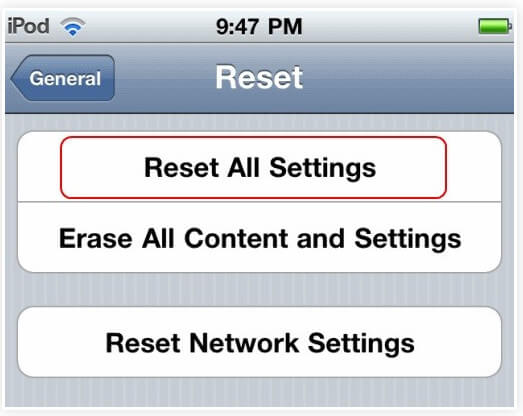
Kazalar her zaman aniden size saldırır.
Bu kez, iPod şifrenizi veya cihazınızın devre dışı olduğunu belirten bir mesajı unutabilirsiniz, iPod'unuzu fabrika ayarlarına sıfırlamak için aşağıdaki adımları izlemeniz yeterlidir.
Size iki seçenek sunulur:
İTunes ile iPod'u fabrika ayarlarına sıfırlama (Parola unuttum)
Kurtarma moduyla iPod'u fabrika ayarlarına geri yükleme (Parola olmadan)
1. Adım İPod'unuzu daha önce eşzamanladığınız bilgisayara bağlayın.
2. Adım İTunes'u çalıştırın ve iPod'unuzu parola olmadan geri yüklemeye başlamak için Geri Yükle'yi tıklatın.
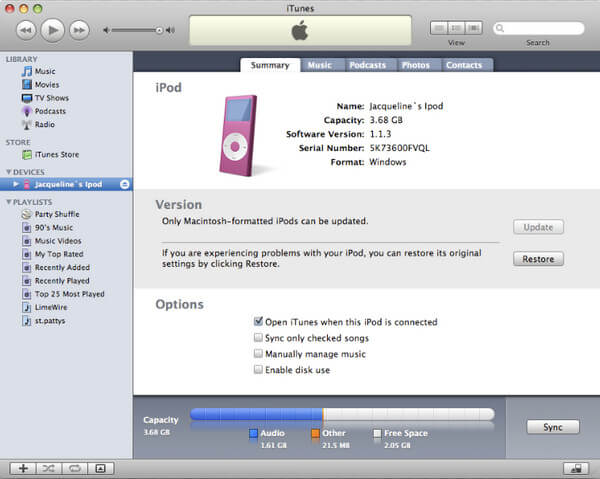
İPod'unuzu geri yüklemek için iTunes'u aldığınızda iTunes hatalarından muzdarip olabilirsiniz. Burada kaçırmayın iTunes hatalarınızı düzeltin.
1. Adım İPod'unuzu bilgisayara bağlayın ve iTunes'u çalıştırın.
2. Adım İPod'unuzu yeniden başlatmaya zorlamak için yukarıdaki adımları izleyin.
3. Adım İTunes'unuzda Geri Yükleme veya Güncelleme seçeneğini gördüğünüzde Geri Yükle'yi seçin.
Ardından, bu işleme devam etmek ve sabırla beklemek için ekrandaki notları takip etmeniz yeterlidir.
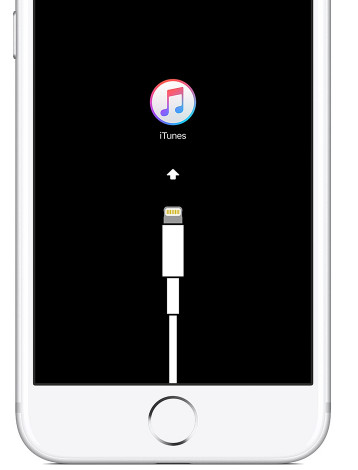
Çok kolay.
Bununla birlikte, müzik, fotoğraflar ve daha fazlası iPod fabrika ayarlarına sıfırlama ile gider.
İPod'daki verileri bulmak mı istiyorsunuz? Bir sonraki bölümde iPod'u yedekten geri yüklemeniz yeterli.
Sıfırlama işlemi başarısız olursa veya tutmaya eğilimli olduğunuz bazı müzikleri silmek gibi bir sorun yaşıyorsanız, yine de iPod / iPod Touch / iPod Nano'yu geri yükleyebilirsiniz. İPod için iTunes veya iCloud yedeklemesi olmayan kişiler için en iyi yöntem iPod / iPod Touch / iPod Nano'yu iTunes / iCloud olmadan geri yüklemektir.
Bunu başarmak için iPod veri kurtarma yazılımına ihtiyacımız olabilir.
1. Adım İPod geri yükleme yazılımını yükleme ve çalıştırma
İPod veri kurtarma yazılımını çalıştırın ve iPod'unuzu USB kablosuyla bilgisayarınıza bağlayın. Yazılım iPod'unuzu otomatik olarak tanır. Tıklayın İOS Cihazından Kurtar tıklayın.

2. Adım İPod'u tarayın
Tıkla Taramayı Başlat düğmesine bastığınızda, geri yüklenen iPod aracının iPod cihazınızı analiz ettiğini görürsünüz.
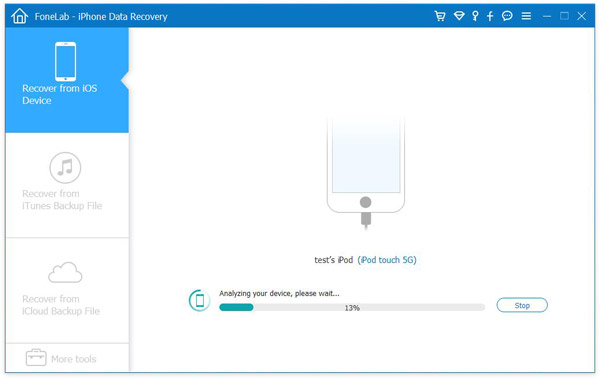
3. Adım İPod'daki tüm dosyaları görüntüleme
Taramadan sonra, silinenler dahil tüm iPod dosyaları sınıflandırılır. Kamera Rulosu, Fotoğraf Yayını, Fotoğraf Kütüphanesi, Uygulama Videoları, Mesajlar vb. Gibi sol listeden başlıkları tıklayarak her kategoriyi görüntüleyebilirsiniz. Yalnızca silinen dosyaları görüntülemek için "Yalnızca silinen öğeleri göster" düğmesini açabileceğinizi belirtmek gerekir.
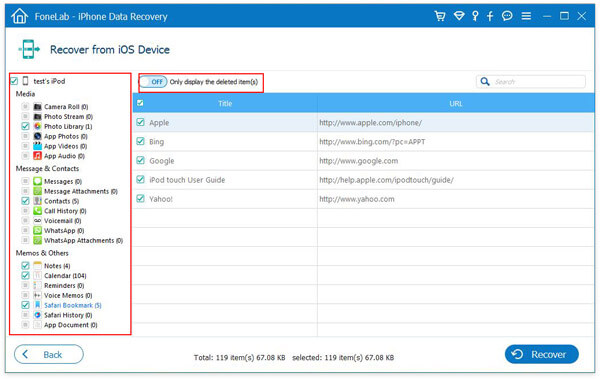
4. Adım İPod cihazından silinen dosyaları kurtarma
Önlerindeki kareyi kontrol ederek geri yüklemek istediğiniz tüm öğeleri seçin. Sol listedeki başlığı kontrol ederek bir kategorinin tamamını da seçebilirsiniz. Örneğin, Uygulama Sesi'ni kontrol edin, tüm iPod şarkılarınız seçilir. Bundan sonra, tıklayın Tedavi Süreci düğmesine tıkladığınızda, bilgisayarınızda geri yüklenen silinen dosyaları bulacaksınız.
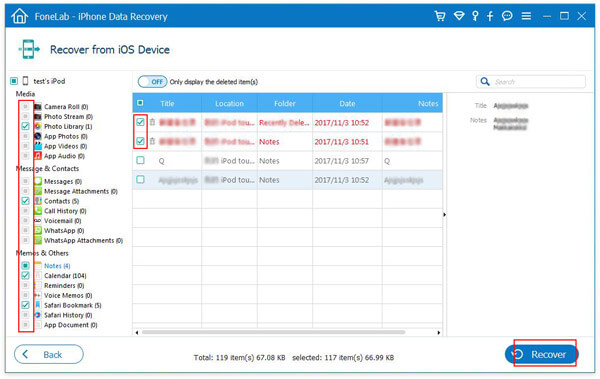
Dahası, bazı insanlar iPod / iPod touch / iPod nano'yu orijinal fabrika ayarlarına geri yüklediklerinde daha derin bir sorunla karşılaşırlar, yani üzerindeki tüm veriler, iPod şarkılarınız, iPod fotoğraflarınız kaldırılır ve izlenemez. Umutsuz olma, hala adapte olmanın bir yolu var.
iPod geri yükleme yazılımı yalnızca bir işleve sahip değildir. Yeterince dikkatli iseniz, iPod / iPod nano / iPod touch'ı doğrudan geri yüklemenin yanı sıra, aracın iPod dosyalarınızı iTunes ve iCloud yedek dosyalarından da kurtarabileceğini göreceksiniz.
İTunes ve iCloud yedeklemesinden iPod'u geri yüklemek için video eğiticisinden bilgi edinin.
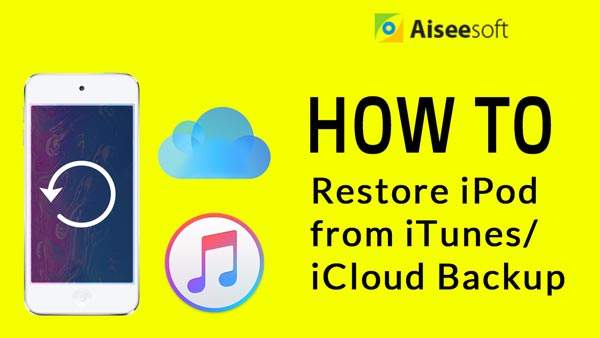

Ayrıca, aşağıdaki kelimelerdeki adımların derinliklerine inebilirsiniz.
1. Adım Programı kurun ve çalıştırın
Klinik İTunes Yedekleme Dosyasından Kurtar tıklayın. İPod cihazınızın bilgisayardaki iTunes ile senkronize olduğundan emin olun ve ardından taramak için sağdaki listeden hedeflenen iTunes yedekleme dosyasını seçin.
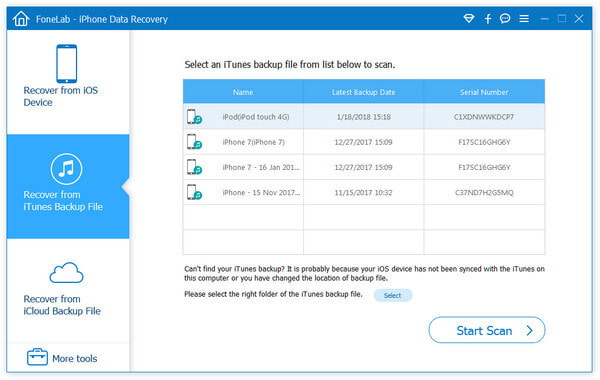
2. Adım İTunes yedek dosyalarını tarayın
Tıkla Taramayı Başlat düğmesine bastığınızda, iPod geri yükleme yazılımının iTunes yedek dosyalarınızı iPod'dan analiz ettiğini görürsünüz.
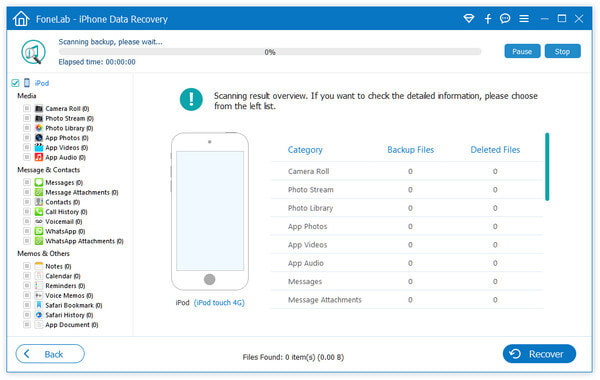
3. Adım İTunes yedeklemesindeki tüm dosyaları görüntüle
Taramadan sonra, silinmiş olanlar dahil tüm iTunes yedek dosyalarınız sınıflandırılır. Her kategoriyi, App Audio, Uygulama Videoları, Fotoğraf Kitaplığı, Sesli Notlar, Mesajlar vb. Gibi soldaki listeden başlıklara tıklayarak görüntüleyebilirsiniz. "İOS Aygıtından Kurtar" ile aynı şekilde, silinen dosyaları özel olarak görüntülemek için "Yalnızca silinen öğeleri göster" düğmesini de açabilirsiniz.
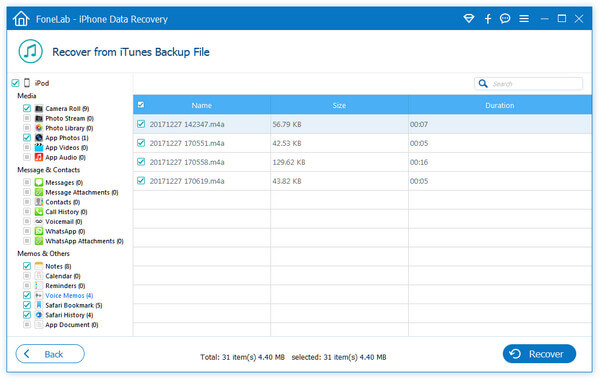
4. Adım İTunes yedek dosyalarından silinmiş iPod dosyalarını geri yükleme
Geri yüklemek istediğiniz tüm öğeleri önlerindeki kareyi işaretleyerek işaretleyin. Bir kategorinin tamamını seçmek için sol listeden başlığı da kontrol edebilirsiniz. Bundan sonra, tıklayın Kurtarmak düğmesine tıkladığınızda bilgisayarınızda kurtarılan silinmiş dosyaları bulacaksınız.
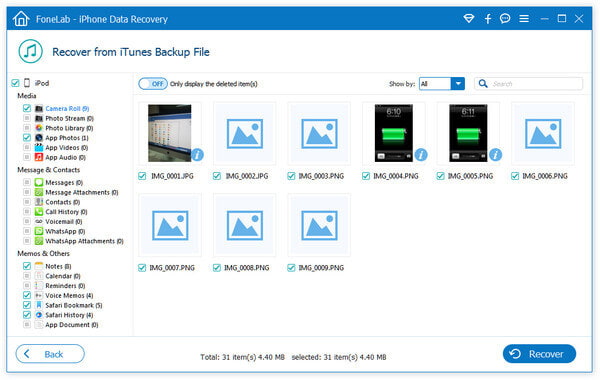
İPod'u iCloud'dan geri yükleme adımları için okumaya devam edin.
1. Adım Yine de bilgisayarınızda iPod Veri Kurtarma'yı çalıştırın. İCloud'dan Kurtar'ı tıklayın.

2. Adım İCloud hesabınızda oturum açın, ardından iCloud'dan silinen verileri taramanın ve kurtarmanın 2 yolunu görmelisiniz. İlk olarak, Fotoğraflar, Kişiler, Notlar ve daha fazlası gibi kurtarmak istediğiniz veri türünü doğrudan seçebilirsiniz.

Geri yüklemek istediğiniz veri türünü seçin ve Başlat'a tıklayın. Tarama tamamlandığında, lütfen ihtiyacınız olan verileri bulun ve silinen dosyaları bilgisayara kaydetmek için Kurtar düğmesine tıklayın.

3. Adım Ayrıca iCloud Yedekleme'den kurtarmayı da seçebilirsiniz.

Ardından, istediğiniz yedekleme dosyasını indirin. Açılır pencerede, ihtiyacınız olan veri türlerinin onay kutusunu seçin ve İleri'ye tıklayın.

Ardından bu yazılım iCloud yedekleme dosyasını hemen tarayacaktır. Taramayı tamamladıktan sonra, görüntülemek için veri türünü tıklayabilir ve geri yüklemek istediğiniz öğeleri işaretleyebilir ve son olarak, kaybolan dosyaları iCloud'dan bilgisayara geri yüklemek için Kurtar'ı tıklayabilirsiniz.

Burada, devre dışı bırakılmış veya dondurulmuş iPod'u düzeltmek için iPod'u sıfırlamak mı, yoksa iPod sıfırlaması nedeniyle veri kaybına erişmek için iPod'u yedeklemeden geri yüklemek mi istiyorsanız, tam kılavuzu alabilirsiniz.
Genişletilmiş okuma: devre dışı veya dondurulmuş iPod'unuz fabrika ayarlarına sıfırlandıktan sonra düzeltilemezse, bu sayfayı ziyaret etmelisiniz: Dondurulmuş iPod nasıl düzeltilir.
Herhangi bir öneriniz varsa, yorumunuzu aşağıda bırakmaktan çekinmeyin.
İPod'umdaki dosyaları nasıl görüntülerim?
Bir USB kablosu kullanarak iPod'unuzu bilgisayara takın. Başlat menüsünü tıklayın ve Bilgisayarım'ı seçin. İPod'unuzun bulunduğu sürücüye çift tıklayın. Araçlar menüsünü tıklayın, Klasör Seçenekleri'ni ve Görünüm sekmesini seçin. Gizli dosya ve klasörleri göster'in yanındaki daireyi tıklayın. Ardından iPod dosyalarını görüntüleyebileceğiniz iPod_Control klasörü görünecektir.
İPod'u geri yüklemek her şeyi siliyor mu?
Evet. İPod'unuzu geri yüklerseniz iPod'unuzdaki tüm müzikleri siler. Yalnızca dosyaları iTunes ile senkronize ettiyseniz, yeni bir iPod kurma veya verilerinizi önceki yedeklemeden geri yükleme şansına sahip olacaksınız.
İPod'da silinen mesajları nasıl kurtarabilirim?
Aiseesoft iPod Veri Kurtarma'yı indirip açın ve iPod'unuzu bir USB kablosuyla bilgisayara bağlayın. İOS Aygıtından Kurtar'ı seçin ve iPod'da silinen tüm dosyaları taramak için Taramayı Başlat düğmesine tıklayın. Sol listeden Mesajlar'ı ve kurtarmak istediğiniz silinmiş mesajları seçin. Aşağıdakileri yapmak için Kurtar düğmesini tıklayın: iPod'daki silinen mesajları kurtar.